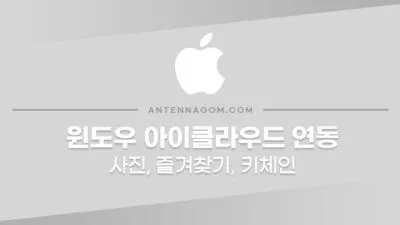갤럭시 윈도우 연결 방법 (삼성 FLOW앱) – 최근에는 윈도우에서도 안드로이드 스마트폰과의 연결성이 좋아지고 있는데요. 삼성에서도 자사의 스마트폰인 갤럭시와 윈도우간의 연동성을 위해 FLOW라는 앱을 개발하여 배포하고 있습니다. 이번 글에서는 갤럭시 윈도우 연결 방법 (삼성 FLOW 앱)을 알아보도록 하겠습니다.
윈도우에서 삼성 FLOW설치하기
삼성 FLOW를 통해 갤럭시와 윈도우를 연결하려면 먼저 윈도우에서 삼성 FLOW 앱을 설치해야 합니다. 삼성 FLOW앱은 이전에는 삼성 노트북에서만 설치가 가능했지만, 지금은 어떤 브랜드의 노트북에서도 설치가 가능해 졌습니다.
윈도우의 마이크로소프트 스토어를 실행하여 삼성 플로우를 검색하면 아래와 같은 아이콘으로 된 삼성 플로우 앱을 볼 수 있는데요. 해당 앱을 설치합니다.
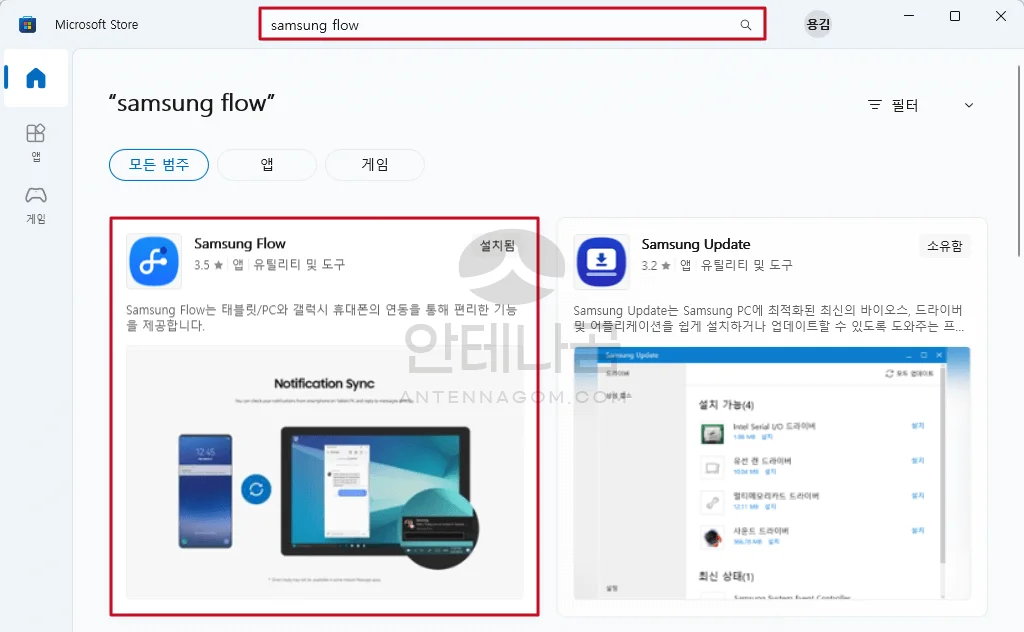
윈도우에서 삼성 플로우 앱 준비하기
- 설치가 완료되었다면 삼성 FLOW 앱을 실행합니다.
- 실행이 되면 아래 화면을 볼 수 있는데요. 상단의 점셋 아이콘을 눌러봅시다.
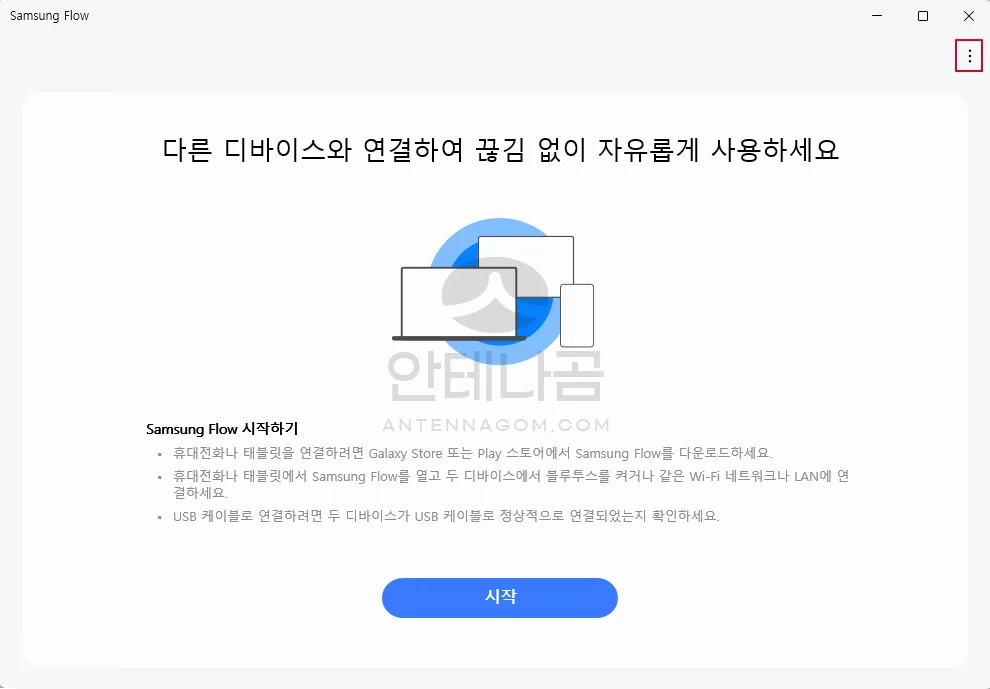
- 갤럭시 스마트폰을 윈도우와 어떻게 연결할지 선택할 수 있는 설정창이 나옵니다. 만약, USB 케이블로 연결하려 한다면 USB 케이블로 무선랜으로 연결하려 한다면 와이파이 또는 LAN을 선택하면됩니다. 무선랜으로 연결시에는 같은 무선랜 공유기로 서로 접속이 되어 있어야 연결이 됩니다.

갤럭시 스마트폰에서 삼성 FLOW 앱 연결 준비하기
- 갤럭시 스마트폰에서도 삼성 FLOW 앱을 설치해야 하는데요. 구글 플레이스토어나 갤럭시 스토어를 통해 FLOW 라고 검색하면 아래와 같이 삼성전자에서 배포하는 삼성 FLOW 앱을 찾을 수 있습니다.
- 기본 설치는 안되어 있으므로 앱을 따로 설치해야 합니다. 해당 앱을 설치하고 계속 버튼을 누릅니다.

갤럭시와 윈도우 연결하기
- 이제 윈도우 노트북과 갤럭시 스마트폰이 같은 무선랜 공유기에 연결이 되어 있다면, 아래와 같이 등록할 새 디바이스 선택에 자신의 갤럭시 스마트폰의 이름이 뜨게 됩니다. 해당 기기를 눌러보겠습니다. (당연히 갤럭시는 삼성 FLOW 앱을 실행하고 있어야 합니다.)
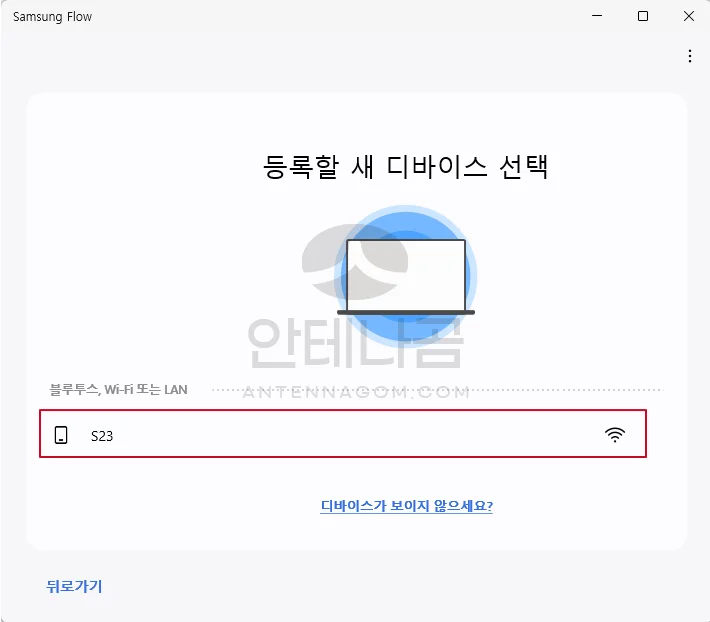
- 디바이스 등록화면이 나오며 아래의 6자리 숫자가 나오는데요. 스마트폰의 삼성 FLOW앱에도 같은 숫자 6자리가 나와있다면 확인 버튼을 누르면 서로 쌍으로 연결이 완료됩니다.
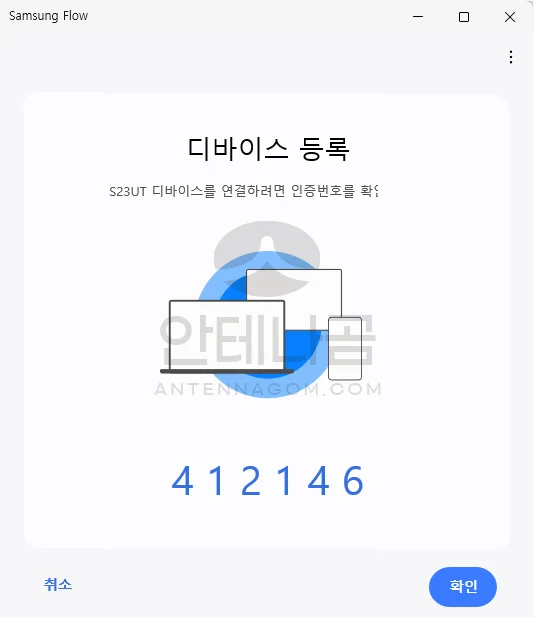
- 윈도우의 삼성 FLOW 앱 기본 화면입니다. 아래에는 카카오톡 대화창 처럼 생긴 화면이 있고 메시지를 입력해세요라고 나오는데요. 해당 부분에 입력하면 입력한 문자나 문장, 링크 또는 이미지 파일들이 갤럭시 스마트폰의 삼성 FLOW앱으로 바로 넘어가게 됩니다.
- 또한, 상단의 알림 버튼을 누르면 갤럭시 스마트폰으로 오는 알림 메세지를 볼 수 있으며, 클립보드 아이콘이 켜져 있다면, 윈도우 노트북에서 복사한 내용을 자동으로 스마트폰에 붙여넣기 할 수 있도록 복사됩니다.
- 아이콘중 플레이 버튼이 있는 스마트뷰 아이콘을 선택해 보겠습니다.
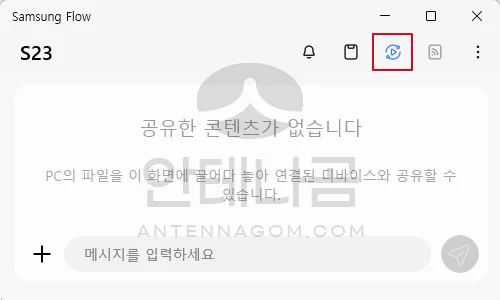
- 스마트뷰 아이콘을 클릭하면, 스마트폰에는 아래와 같은 메세지가 뜨는데요. 노트북과 화면을 공유할 것인지 매번 선택해야 합니다. 이러한 작업이 필요한 것은 화면 공유를 하면서 비밀번호나, 결제정보가 보여질 수 있기 때문에 자동으로 연결되지 않도록 안내메세지를 한번 선택하도록 하고 있습니다.
- 스마트뷰 기능으로 화면 미러링을 하려면 지금 시작 버튼을 누릅니다.

- 스마트뷰로 스마트폰의 화면을 윈도우에서 바로 보면서 조정이 가능합니다.
- 마우스를 통해 터치하는 것과 같이 조작이 가능한데요. 아무래도 반응은 좀 느린 편이니 게임과 같은 것을 할 수는 없겠습니다.
- 화면 왼쪽 상단에는 설정 아이콘이 있습니다. 화면 회전을 하거나 캡쳐, 해상도 조절, 소리 출력등을 조절할 수 있습니다.
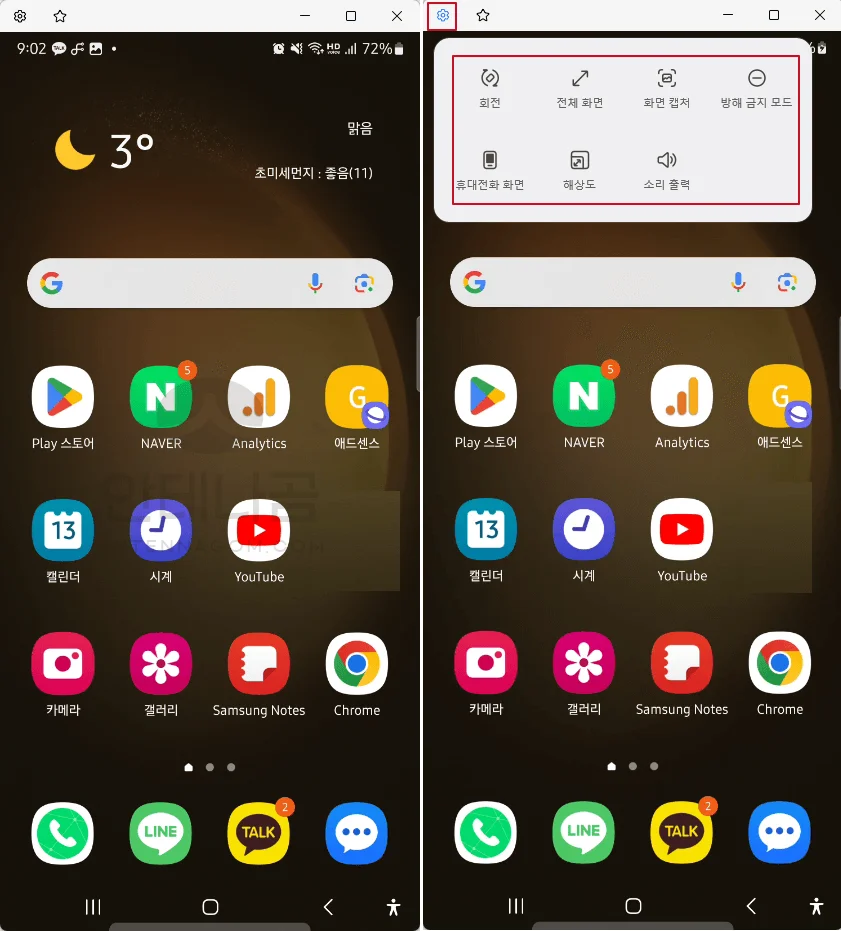
이번 글에서는 갤럭시 윈도우 연결 방법으로 FLOW 앱을 사용하여 연결하는 방법을 알아봤습니다. 지금까지 안테나곰이었습니다.

갤럭시 USB 테더링으로 무선랜없이 인터넷 하는 방법
갤럭시 USB 테더링으로 무선랜없이 인터넷 하는 방법 – 요즘은 대부분 노트북에 와이파이 모듈이 들어있고 대부분 와이파이 무선랜 드라이버가 자동으로 잡히기 때문에 윈도우를 처음 설치할 때에도 무선랜으로 로그인하도록 되어 있는데요. … 읽기